wps文字中有个功能是整理文字,相比于手动整理更加智能、方便一些,那么wps文字怎么整理文字呢?下面介绍一下wps中整理文字的方法,希望对你有所帮助。
工具/原料
wps 2016
wps文字怎么整理文字
1、第一步:打开一个未对文字进行整理的文档。
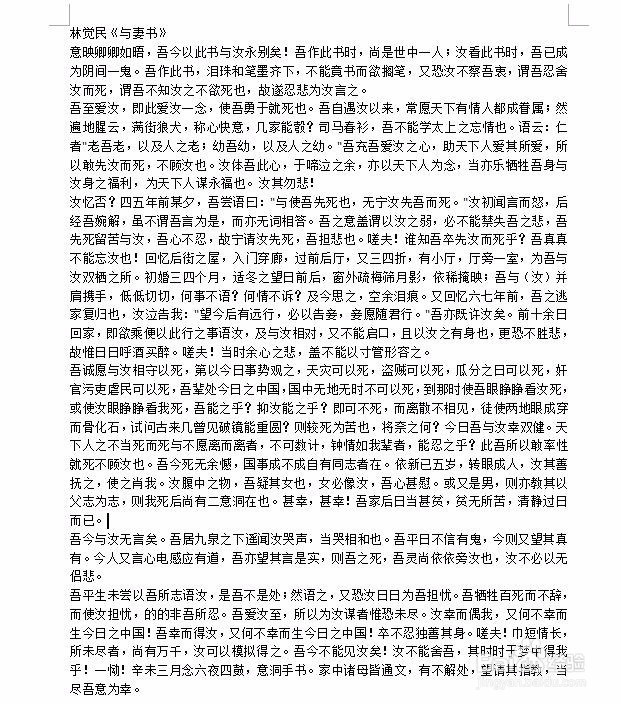
2、第二步:在“开始”菜单中找到“文字工具”按钮。

3、第三步:单击打开“文字工具”,可以看到下拉菜单中有很多整理文字的选项。

4、第四步:我们这里先选择“智能格式整理”选项。
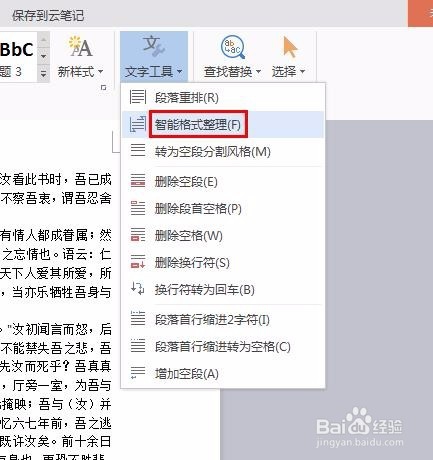
5、第五步:操作完成后可以看到文字每段都分开了,而且段前空出两格。

6、第六步:如果我们的文章中有空行,且空行不连续,我们就可以选择“删除空段”选项。
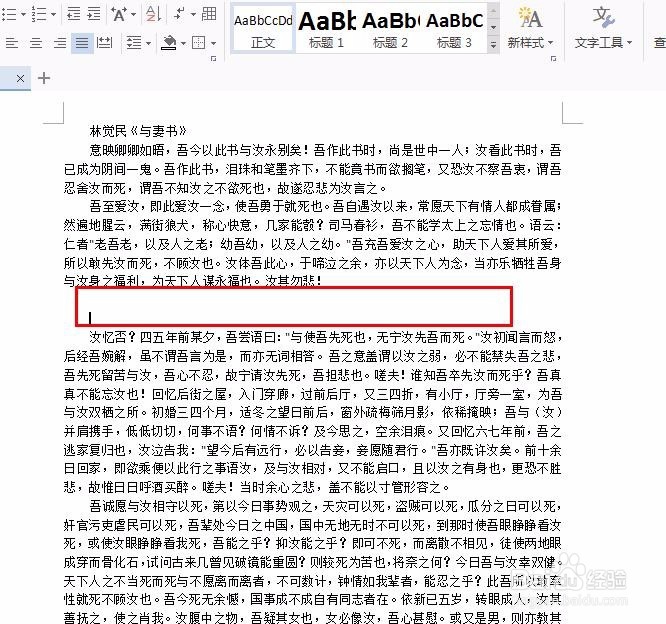
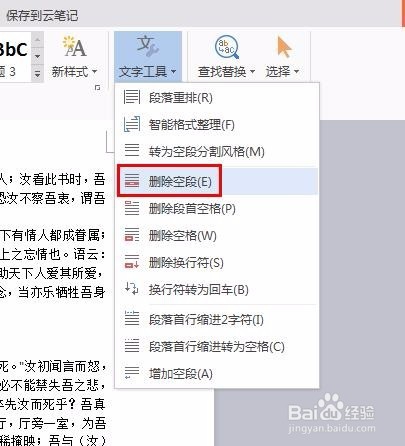
7、第七步:如下图所示,文章中的空行被删除掉。
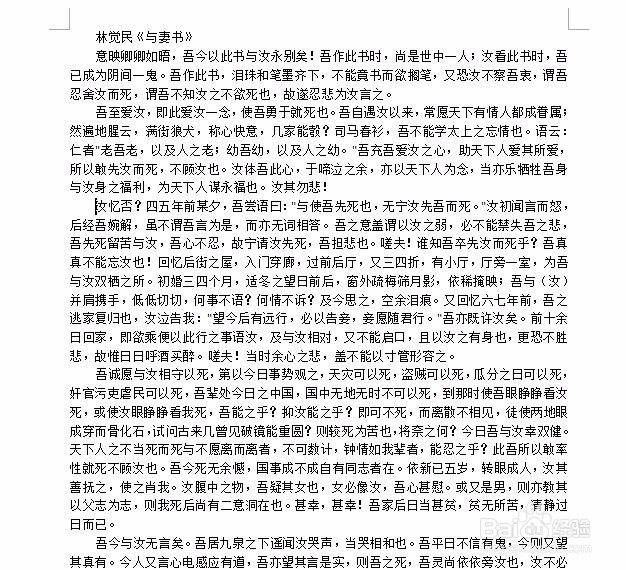
8、第八步:有时候为了使段落看起来更加清晰明了,我们可以选择“增加空段”选项,这样分段就会很明显。

